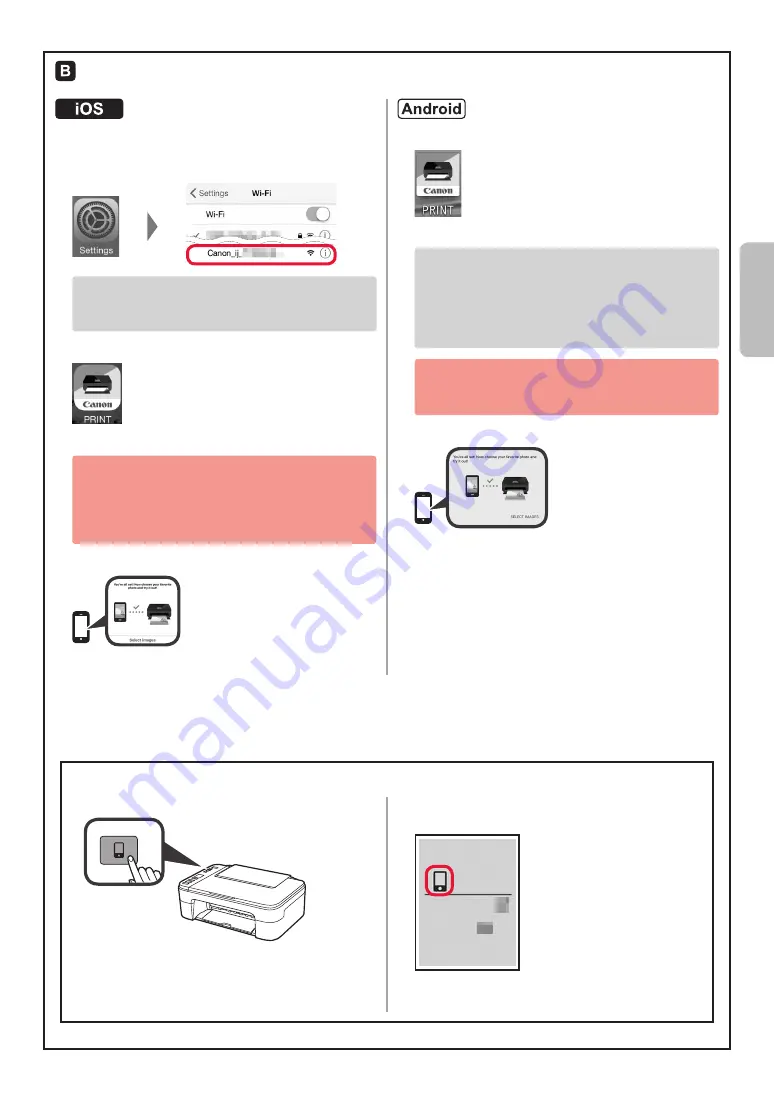
7
ภ
ำษ
ำไทย
ขั้นตอนด ้านล่างนี้แตกต่างกันไปขึ้นอยู่กับ iOS หรือ Android เลือกระบบปฏิบัติการของคุณและด�าเนินการตามขั้นตอน
a
แตะ
กำรต ั้งค่ำ(Settings)
บนหน ้าจอหลักของสมาร์ท
โฟนของคุณ จากนั้นแตะ
Canon_ij_XXXX
ในการตั้งค่า
Wi-Fi
หาก
Canon_ij_XXXX
ไม่ได ้ปรากฏในรายการ โปรด
ดู "การเตรียมความพร ้อมของเครื่องพิมพ์" ด ้านล่างเพื่อใช ้
งานเครื่องพิมพ์ จากนั้นท�าซ�้าขั้นตอน
a
b
แตะแอพพลิเคชั่นซอฟต์แวร์ที่ติดตั้ง
c
ปฏิบัติตามค�าแนะน�าบนหน ้าจอเพื่อลงทะเบียนเครื่องพิมพ์
ปฏิบ ัติตำมค�ำแนะน�ำบนหน้ำจอเพื่อด�ำเนินกำรต ั้งค่ำ
หากคุณเลือก
เลือกวิธีกำรเชื่อมต่ออ ัตโนม ัติ(แนะน�ำ)
(AutoSelectConn.Method(recommended))
บนหน ้าจอการเลือกวิธีการเชื่อมต่อ จะเลือกวิธีการเชื่อม
ต่อที่เหมาะสมโดยอัตโนมัติตามสภาพแวดล ้อมของคุณ
d
ตรวจสอบให ้แน่ใจว่าหน ้าจอต่อไปนี้ปรากฏขึ้น
a
แตะแอพพลิเคชั่นซอฟต์แวร์ที่ติดตั้ง
b
ปฏิบัติตามค�าแนะน�าบนหน ้าจอเพื่อลงทะเบียนเครื่องพิมพ์
หากข ้อความที่ว่า "
ไม่ได้ลงทะเบียนเครื่องพิมพ์
ท�ำกำรต ั้งค่ำเครื่องพิมพ์หรือไม่(Printerisnot
registered.Performprintersetup?)
" ไม่ได ้
ปรากฏขึ้น โปรดดู "การเตรียมความพร ้อมของเครื่องพิมพ์"
ด ้านล่างเพื่อใช ้งานเครื่องพิมพ์ จากนั้นโปรดรอสักครู่จน
กระทั่งข ้อความปรากฏขึ้น
ปฏิบ ัติตำมค�ำแนะน�ำบนหน้ำจอเพื่อด�ำเนินกำรต ั้งค่ำ
เลือกวิธีการเชื่อมต่อที่เหมาะสมตามสภาพแวดล ้อมของ
คุณ
c
ตรวจสอบให ้แน่ใจว่าหน ้าจอต่อไปนี้ปรากฏขึ้น
กำรเชื่อมต่อก ับสมำร์ทโฟนของคุณเสร็จสมบูรณ์ในตอนนี้คุณสำมำรถพิมพ์จำกสมำร์ทโฟน
ของคุณ
เพื่อพิมพ์ภาพถ่าย ให ้ป้อนกระดาษภาพถ่าย ด�าเนินการตาม "การป้อนกระดาษภาพถ่าย" ในหน ้า 8
a
กดปุ่ม
โดยตรง
บนเครื่องพิมพ์ค ้างไว ้
b
เมื่อไอคอนต่อไปนี้เริ่มกะพริบบนหน ้าจอ ให ้ปล่อยปุ่มที่
กด
c
กลับไปยังการด�าเนินการของสมาร์ทโฟนของคุณ
กำรเตรียมควำมพร้อมของเครื่องพิมพ์
Summary of Contents for TS3100 Series
Page 11: ...1 1 FINE Setup CD ROM Windows 2 1 2 3 4 5 6 E 0 9 2...
Page 12: ...2 3 FINE 1 2 a FINE b a b 3 FINE FINE 4 FINE...
Page 13: ...3 5 2 4 FINE 6 E 0 4 3 FINE 4 1 2 3 a LTR A4 b a b 4 5...
Page 18: ...8 1 2 3 a b a b 4 OK 5 6 Print Head Alignment...
Page 35: ...RMC Regulatory Model Code K10463 RMC Regulatory Model Code K10462...






























